CorelDRAW是一款由加拿大Corel公司开发的矢量图形设计软件,广泛应用于平面设计、插画设计、包装设计等领域,本文将为您详细介绍CorelDRAW X3的安装步骤,帮助您顺利完成软件的安装。
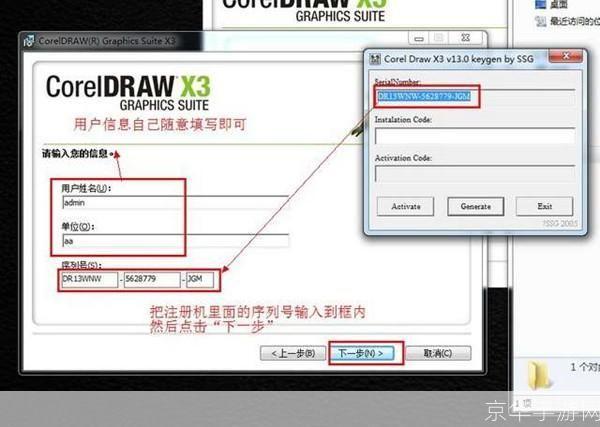
1、准备工作
在开始安装CorelDRAW X3之前,请确保您的电脑满足以下系统要求:
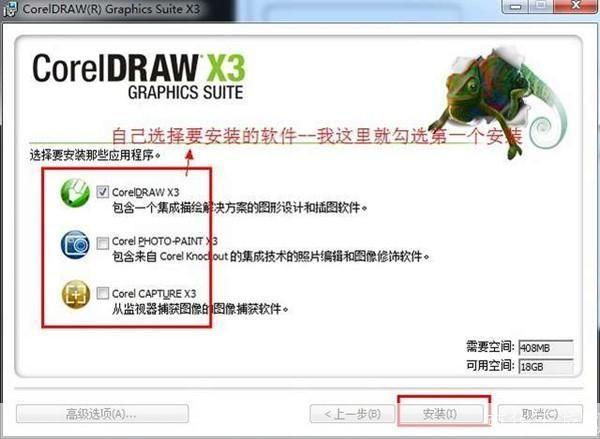
- 操作系统:Windows 98、Windows Me、Windows 2000、Windows XP或Windows Vista(不支持Windows 7及更高版本)
- 处理器:Intel Pentium 4或AMD Athlon 1.5GHz以上
- 内存:256MB以上
- 硬盘空间:至少需要1GB可用空间
- 显示器分辨率:1024x768像素或更高
- 显卡:支持DirectX 9.0c的独立显卡
2、下载CorelDRAW X3安装文件
访问Corel官方网站或其他可信赖的软件下载网站,找到CorelDRAW X3的安装文件,通常为ISO格式的光盘镜像文件,请确保您下载的是适合您操作系统的版本。
3、制作启动盘
如果您的电脑没有刻录机,您可以使用虚拟光驱软件(如Daemon Tools)将ISO文件制作成虚拟光盘,如果您有刻录机,可以将ISO文件刻录成实体光盘。
4、安装CorelDRAW X3
将制作好的启动盘插入电脑光驱,或者加载虚拟光盘,接下来,按照以下步骤进行安装:
步骤1:打开“我的电脑”,双击光驱图标,进入CorelDRAW X3安装界面。
步骤2:选择“安装CorelDRAW X3”选项,进入安装向导。
步骤3:阅读并接受许可协议,点击“下一步”。
步骤4:选择安装类型,如果您不确定,可以选择“典型”安装,点击“下一步”。
步骤5:选择安装位置,您可以使用默认位置,也可以点击“浏览”按钮选择其他文件夹,点击“下一步”。
步骤6:设置CorelDRAW X3的快捷方式,您可以选择是否创建桌面快捷方式,以及是否将CorelDRAW添加到快速启动栏,点击“下一步”。
步骤7:等待安装进程完成,安装过程可能需要几分钟时间,请耐心等待。
步骤8:安装完成后,点击“完成”按钮退出安装向导,此时,CorelDRAW X3已经成功安装在您的电脑上。
5、激活CorelDRAW X3
首次运行CorelDRAW X3时,您需要输入有效的序列号和激活码进行激活,如果您购买的是正版软件,激活码通常会附在软件包装盒上,激活成功后,您就可以免费使用CorelDRAW X3的全部功能了。